Šablona není vázána na konkrétní třídu a slouží jako jakýsi vzor pro ostatní učitele, kteří ji mohou využít při tvorbě vlastního plánu. Uživatelé si mohou svůj plán poskládat z libovolných částí šablon, a tak ušetřit práci.
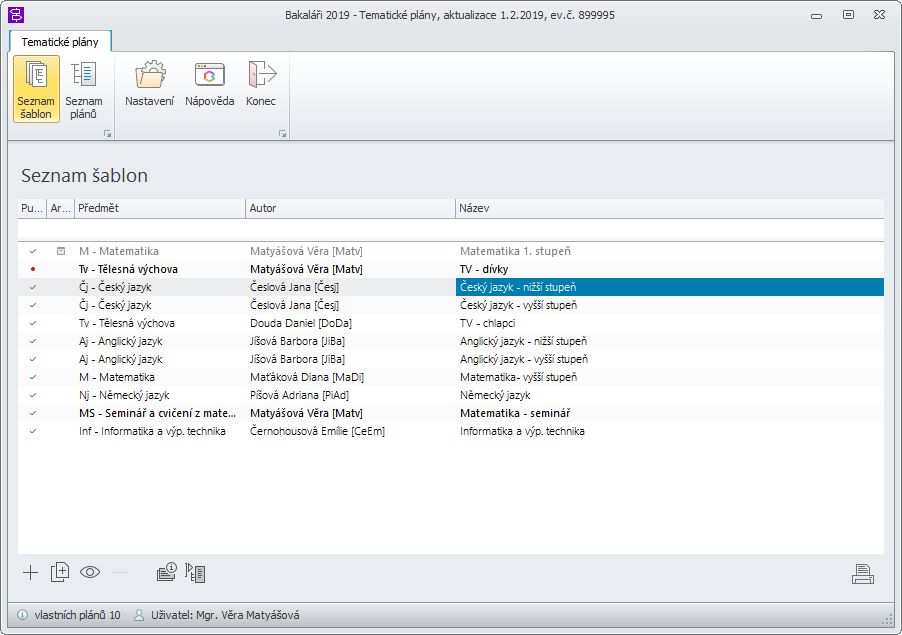
Vidíme všechny vlastní šablony a publikované šablony ostatních učitelů. Šablony vytvořené jiným učitelem jsou zapsány kurzívou. Tyto šablony nemůžeme měnit, pouze si je prohlížet.
Šablony vytvořené námi jsou viditelné ostatním uživatelům jen pokud mají nastaveno, že jsou publikované, což je v seznamu označeno symbolem ![]() . Nepublikované
. Nepublikované ![]() vidíme pouze my a uživatel s právy správce.
vidíme pouze my a uživatel s právy správce.
Pro zobrazení záznamů, které potřebujeme, využijeme filtrování a řazení seznamu (viz Obecná práce s tematickými plány).
Můžeme přidat novou šablonu ![]() , zkopírovat vybranou šablonu
, zkopírovat vybranou šablonu ![]() , vlastní šablonu můžeme upravit
, vlastní šablonu můžeme upravit ![]() i smazat
i smazat ![]() . Cizí šablonu si můžeme zobrazit
. Cizí šablonu si můžeme zobrazit ![]() . Pomocí tlačítka
. Pomocí tlačítka ![]() můžeme upravit souhrn šablony. Ze šablony můžeme rovnou vytvořit plán
můžeme upravit souhrn šablony. Ze šablony můžeme rovnou vytvořit plán ![]() a seznam zobrazených šablon můžeme vytisknout
a seznam zobrazených šablon můžeme vytisknout ![]() .
.
Stejnou nabídku činností vyvoláme pomocí pravého tlačítka myši.
Nová šablona, úprava šablony
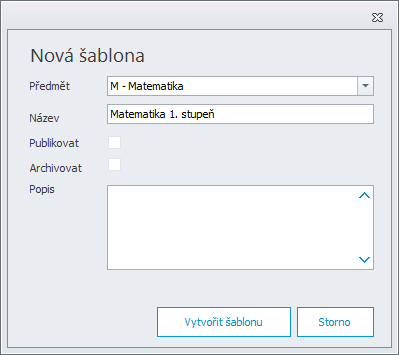
U nové šablony vybereme Předmět, pro kterou má být šablona vytvořena, Název a případný Popis. Můžeme rovnou šablonu Publikovat a bude tedy všem přístupná, ale spíše ji bude chtít nejprve upravit a až po té publikovat. Již starší nepoužívanou šablonu můžeme Archivovat.
Tyto údaje můžeme kdykoliv později upravit v Souhrnu šablony ![]() .
.
Pro vytvoření nové šablony můžeme použít již vytvořené šablony, které vybereme v levé části.
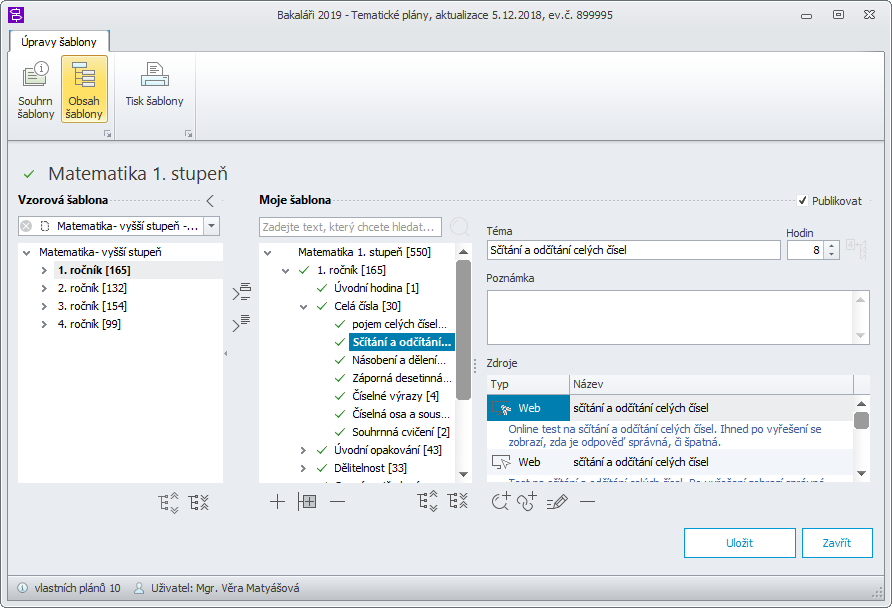
Tlačítkem ![]() si všechny větve můžeme rozbalit, tlačítkem
si všechny větve můžeme rozbalit, tlačítkem ![]() sbalit.
sbalit.
Vybrané téma ze vzorové šablony může zkopírovat pod aktuálně vybrané téma naší šablony ![]() nebo na stejnou úroveň
nebo na stejnou úroveň ![]() . Téma ze vzorové šablony můžeme také přesunovat pomocí myši, stejně tak myší můžeme strom témat přeskupovat.
. Téma ze vzorové šablony můžeme také přesunovat pomocí myši, stejně tak myší můžeme strom témat přeskupovat.
Do naší šablony můžeme přidat téma ![]() na stejnou úroveň, jako je vybrané téma. Tlačítkem
na stejnou úroveň, jako je vybrané téma. Tlačítkem ![]() přidáme podtéma aktuálně vybraného téma. Zadané téma můžeme smazat
přidáme podtéma aktuálně vybraného téma. Zadané téma můžeme smazat ![]() i se všemi podtématy.
i se všemi podtématy.
U téma zadáme jeho text, počet hodin, poznámku. Počet hodin u nadřízeného tématu si můžeme tlačítkem ![]() nechat dopočítat z podřízených témat. Na nesprávný počet hodin v nadřazeném tématu jsme upozorněni červenou barvou textu.
nechat dopočítat z podřízených témat. Na nesprávný počet hodin v nadřazeném tématu jsme upozorněni červenou barvou textu.

K tématu můžeme přiřadit výukové zdroje. Můžeme si nechat vyhledat výukový zdroj ověřený systémem Bakaláři ![]() , případně přidat vlastní zdroj
, případně přidat vlastní zdroj ![]() . Vybraný zdroj můžeme upravit
. Vybraný zdroj můžeme upravit ![]() i smazat
i smazat ![]() .
.
Vytvořenou šablonu můžeme vytisknout pomocí tlačítka ![]() .
.